스트랩 설정 대화상자를 사용하여 네트워크의 여러 서버에서 큰 단일 이미지의 렌더링을 분할하는 방법을 지정할 수 있습니다. 제공된 설정에 따라 3ds Max에서 자동으로 렌더링을 세분화한 다음 조각을 최종 이미지로 결합합니다.
절차
네트워크로 연결된 렌더 팜을 사용하여 큰 이미지를 렌더링하려면 다음을 수행합니다.
- 렌더링할 장면을 설정합니다.
- 네트워크 렌더링에 대해 시스템을 설정합니다.
- 렌더링 메뉴에서 렌더 설정을 선택합니다.
렌더 설정 대화상자가 열리고 공통 탭이 활성화됩니다.
- 출력 크기 그룹에서 렌더링할 크기를 지정합니다.
- 출력 렌더링 그룹에서 출력 파일 이름 및 위치를 지정합니다.
- 렌더 설정 대화상자
 대상 드롭다운 리스트에서 네트워크 렌더링으로 제출을 선택합니다.
대상 드롭다운 리스트에서 네트워크 렌더링으로 제출을 선택합니다. 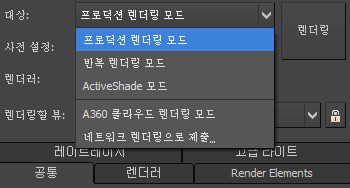
네트워크 작업 할당 대화상자가 나타납니다.
- 옵션 그룹에서 스캔 라인 분할을 설정한 다음 정의를 클릭합니다.
스트립 설정 대화상자가 나타납니다. 이 대화상자에는 출력 해상도가 표시되고, 이미지가 세분화되는 가로 스트립 수를 지정하여 렌더링 작업의 분할 방법을 결정할 수 있습니다.
- 각 스트립의 세로 크기를 픽셀 또는 총 이미지 높이의 백분율로 지정하거나 스트립 수를 설정합니다. 한 설정을 변경하면 다른 설정도 변경됩니다.
- 픽셀 또는 백분율로 Overlap을 설정합니다.
항상 겹침을 사용할 필요는 없지만 스트립에 비정상적인 부분이 있는 경우 이 값을 늘립니다.
- 관리자에 연결하고 작업 이름을 지정한 다음 렌더링할 서버를 하나 이상 선택하고 제출을 클릭합니다.
작업이 네트워크 렌더링 관리자에게 전송되며, 관리자가 네트워크 렌더링 작업을 감독합니다. 작업은 먼저 각 조각을 렌더링한 다음 조합하거나 조각을 최종 이미지로 "연결"하는 과정으로 이루어집니다.
- Backburner 모니터를 통해 작업을 모니터링합니다. www.autodesk.com/backburner-documentation의 Autodesk Backburner User Guide에서 "Monitoring and Managing Jobs"를 참조하십시오.
렌더링 및 연결 처리는 각각 "슬라이스 패스" 및 "스트치 패스"로 지정됩니다. 모든 조각이 완성되면 작업 상태가 완료가 됩니다.
인터페이스
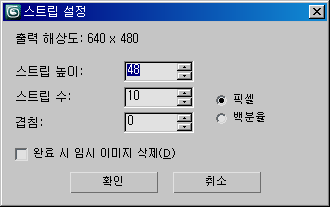
- 출력 해상도
-
이 읽기 전용 필드에는 최종 이미지의 가로 및 세로 해상도(픽셀)가 표시됩니다.
- 스트립 높이
-
각 가로 스트립의 높이를 픽셀이나 총 높이의 백분율로 설정합니다. 기본값은 총 이미지 높이의 10%(픽셀)입니다.
이 설정은 스트립 수 설정에 반비례하고 상호 의존적입니다. 즉, 이 설정을 늘리면 3ds Max에서 다른 스트립 수 설정이 줄어듭니다.
- 스트립 수
-
사용 가능한 서버에서 렌더링할 가로 스트립 수를 설정합니다. 기본값은 10입니다.
이 값은 작업을 파밍할 수 있는 최대 시스템 수를 결정합니다. 예를 들어 기본 설정인 10개 스트립을 사용하는 경우 최대 10대의 시스템에서 작업을 수행할 수 있습니다. 이 경우 모두 10인 동일한 성능을 가정하여 한 시스템에 필요한 시간의 약 1/10이 렌더링에 사용됩니다.
팁: 여러 속도의 시스템으로 구성된 렌더 팜으로 결과를 최적화하려면 효율적으로 작업을 완료할 수 있도록 높은 값을 사용하십시오. 예를 들어 한 시스템이 다른 시스템보다 4배 더 빠른 두 서버로 구성된 네트워크를 고려합니다. 스트립 수를 2로 설정하면 더 느린 시스템이 최종 이미지의 절반을 렌더링할 때까지 작업이 완료되지 않습니다. 그러나 스트립 수를 4로 설정하면 더 빠른 시스템이 스트립 중 3개를 렌더링하고 더 느린 시스템이 하나를 렌더링하여 실제로 총 렌더 시간을 절반으로 줄일 수 있습니다.이 설정은 스트립 높이 설정에 반비례하고 상호 의존적입니다. 즉, 이 설정을 늘리면 3ds Max에서 다른 스트립 높이 설정이 줄어듭니다.
- 겹침
-
각 스트립이 인접한 스트립과 겹치는 양을 설정합니다. 픽셀이나 최종 이미지 높이의 백분율로 이 값을 설정할 수 있습니다.
앤티앨리어싱 및 렌더 효과로 만든 이미지 아티팩트를 보정하려면 약간의 겹침이 필요합니다. 이미지 조각에 비정상적인 부분이 있는 경우 겹침 설정을 늘립니다.
- 픽셀/백분율
-
스트립 높이 및 겹침(픽셀)설정이 픽셀을 나타내는지, 최종 이미지 높이의 백분율을 나타내는지 결정합니다. 다른 옵션을 선택하면 자동으로 두 값이 적절하게 변경됩니다.
- 완료 시 임시 이미지 삭제
-
최종 이미지가 만들어진 후 "조각" 이미지를 삭제합니다. 기본적으로 해제되어 있습니다.